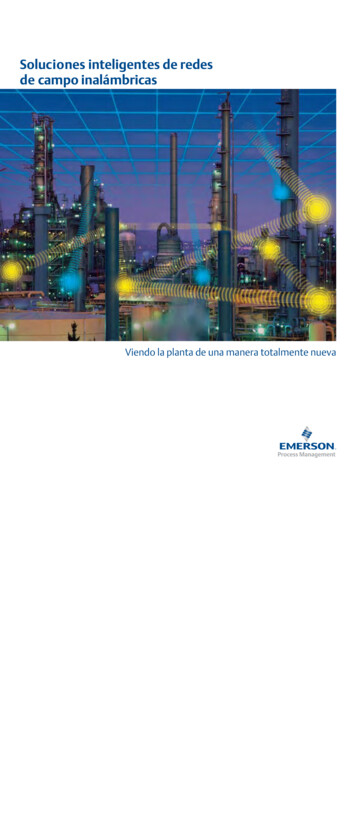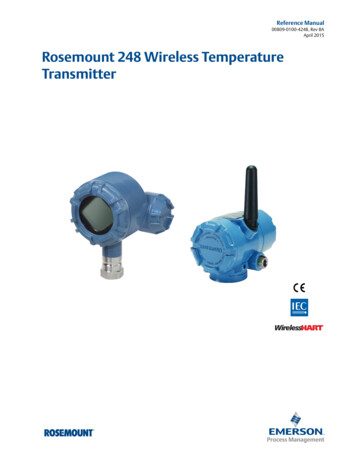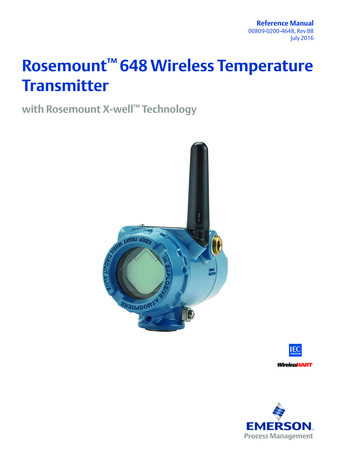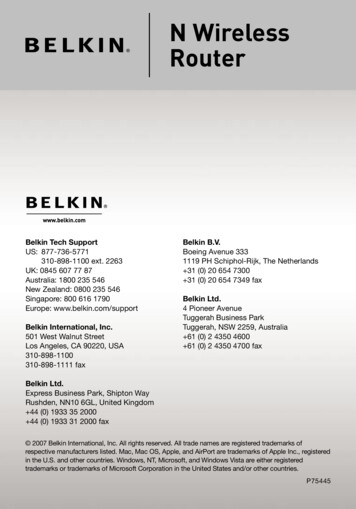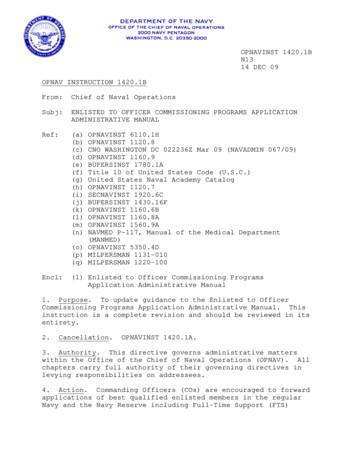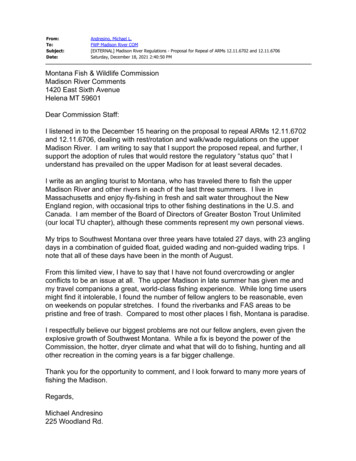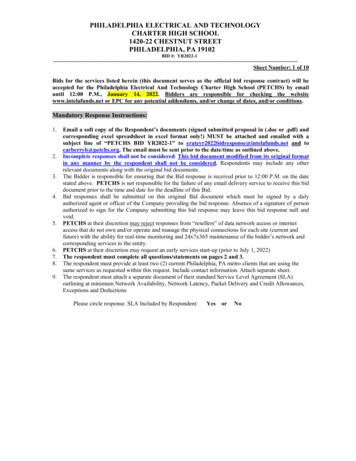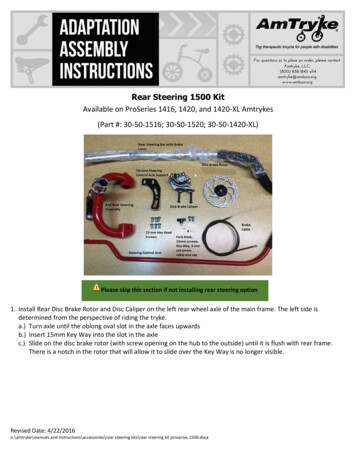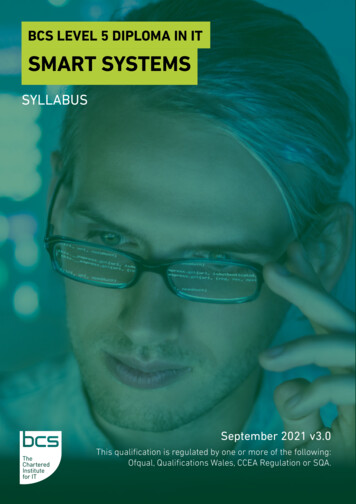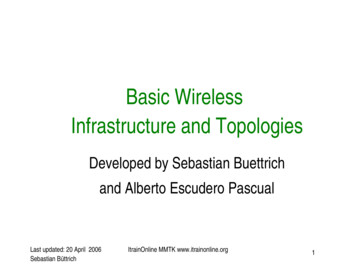Transcription
Guide condensé00825-0203-4420, rév. GCMars 2019Passerelle Smart Wireless 1420d’Emerson
Mars 2019Guide condenséAVISCe guide fournit les recommandations essentielles pour l’installation de la passerelle Smart Wireless. Il nefournit pas d'instructions concernant le diagnostic, la maintenance, les réparations ou le dépannage. Voir lemanuel de référence de la passerelle Smart Wireless (document n 00809-0200-4420) pour plusd’informations. Le manuel et ce guide sont également disponibles sous forme électronique sur le sitewww.emersonprocess.com.AVERTISSEMENTToute explosion peut provoquer des blessures graves, voire mortelles. L’installation de cet appareil en atmosphère explosive doit respecter les normes, codes et règles de l’arten vigueur au niveau local, national et international. Consulter la section relative aux certifications duproduit pour toute restriction associée à une installation en toute sécurité. Éviter tout contact avec les fils et les bornes. Des tensions élevées peuvent être présentes sur les fils etrisquent d’électrocuter quiconque les touche.Cet appareil est conforme à la Partie 15 de la réglementation FCC. Son utilisation est soumise auxconditions suivantes : Cet appareil ne doit pas provoquer des interférences préjudiciables. Cet appareil doit accepter toutes interférences reçues, y compris les interférences susceptibles d’enaltérer le fonctionnement. Cet appareil doit être installé de façon à ce qu’une distance minimale de séparation de 20 cm soitmaintenue entre l’antenne et toute personne.Table des matièresConsidérations pour l’installation d’unappareil sans fil . . . . . . . . . . . . . . . . . . . . . . . . . . . 3Observations générales . . . . . . . . . . . . . . . . . . . 3Connexion et configuration initiales . . . . . . . . 4Installation physique . . . . . . . . . . . . . . . . . . . . . 11Connexion à un système hôte . . . . . . . . . . . . . 162Installation du logiciel (facultative) . . . . . . . . 17Vérification du fonctionnement . . . . . . . . . . . 18Spécifications du produit . . . . . . . . . . . . . . . . . 19Certifications du produit . . . . . . . . . . . . . . . . . 22
Mars 2019Guide condensé1.0 Observations sur l’installation d’un appareilsans fil1.1 Séquence de mise sous tensionLes modules d’alimentation des appareils de terrain sans fil ne doivent êtreinstallés qu’après installation de la passerelle Smart Wireless (la passerelle) etvérification du fonctionnement correct de celle-ci. Il est également recommandéde mettre les appareils de terrain sans fil sous tension dans leur ordre deproximité avec la passerelle Smart Wireless, en commençant par le plus proche.Cela permettra une installation plus rapide et plus simple du réseau.1.2 Positionnement de l’antenneL’antenne doit être orientée verticalement et éloignée d’environ 1 mètre desgrosses structures ou bâtiments afin de permettre une communication claireavec les autres appareils.1.3 Hauteur de montagePour obtenir des performances de communication sans fil optimales, installer sipossible la passerelle ou l'antenne déportée entre 4,6 et 7,6 m au-dessus du solou 2 m au-dessus de toute obstruction ou infrastructure majeure.1.4 Redondance de passerelleSi la passerelle Smart Wireless a été commandée avec la fonction de redondance(Redondance de passerelle code RD), se reporter à l'annexe D du manuel deréférence de la passerelle Smart Wireless (document n 00809-0200-4420) pourdavantage d'instructions d'installation.2.0 Observations générales2.1 Configuration minimale de l'ordinateurSystème d'exploitation (logiciel en option uniquement) Microsoft Windows XP Professional, Service Pack 3 Windows Server 2003, Service Pack 2 Windows Server 2003 R2, Service Pack 2 Windows Server 2008 (Édition Standard), Service Pack 2 Windows Server 2008 R2 Édition Standard, Service Pack 1 Windows 7 Professionnel, Service Pack 1 Windows 7 Entreprise, Service Pack 1ApplicationsInternet Explorer 6.0 ou version ultérieure Mozilla Firefox 1.5 ou version ultérieure .Net Framework 2.0 (pour mandataire OPC uniquement) Espace disponible sur le disque durAMS Wireless Configurator : 1,5 Go CD de configuration de la passerelle : 250 Mo 3
Mars 2019Guide condensé3.0 Connexion et configuration initiales3.1 Compatible avec DeltaV Si la passerelle a été commandée pour être compatible avec DeltaV (Protocolesde données de code 5), passer à 4.0 Installation physique, et connecter lapasserelle à un réseau de contrôle DeltaV 10.3 ou plus récent.3.2 Connexion et configuration initialesPour configurer la passerelle Smart Wireless, établir une connexion locale entreun ordinateur et la passerelle.Mise sous tension de la passerelleLa passerelle doit être alimentée en branchant une source d’alimentation de24 Vcc (nominale), d’au moins 250 mA, aux bornes d’alimentation.Figure 1. Schéma du bornier de passerelle existantAlimentation24 VDC24 Vcc(nominal)(nominale)PowerInput -Serial Modbus d -SS- -SS- BoîtierCaseEthernet2 avecEthernet2alimentationwith PowerEthernet )Ethernet ncipal)(Primary)Figure 2. Schéma du bornier Power over Ethernet (alimentation par Ethernet)(PoE)24 VDCAlimentation(nominal)24 VccPowerInput(nominale) BoîtierCase4-SerialModbusModbussérieSABEthernet 22EthernetEthernet ry)
Guide condenséMars 2019RemarqueLa Figure 1 décrit le bornier des passerelles existantes avant l'introduction defonctionnalités PoE. La Figure 2 montre la disposition du bornier d'une version PoE de lapasserelle. Si la passerelle est alimentée par les bornes d'entrée d'alimentation 24 Vstandard, et qu'aucun PSE n'est souhaité, il n'est pas nécessaire de changer les paramètrespar défaut de la matrice du cavalier PoE.RemarqueLe boîtier de la passerelle doit toujours être mis à la terre conformément aux codesélectriques nationaux et locaux. La méthode de mise à la terre la plus efficace est leraccordement direct à la terre avec une impédance minimale.Figure 3. Matrice d’interconnexion PoE du 1420 (située sur la carte du 1420)Black fill noirbelowindicates jumper.Le remplissageau-dessousindique une dérivation.PoE PDPD aultjumperingproduction.Usedfor noen production.UtiliséaussiPoEalso)sur lesmodèles sans PoE)PoE PDPD onsurportport22PoEPoEport11PoE PSEPSE suron portPoEport 22PoE PSEPSE suron portLégende :ETH1 : port Ethernet 1 sélectionné pour PD ou PSEETH2 : port Ethernet 2 sélectionné pour PD ou PSEPD : alimentation dérivée de la passerelle à partir du port Ethernet sélectionnéPSE : alimentée par les bornes d'entrée d'alimentation 24 V standard, la passerelle fournit unealimentation par le port Ethernet sélectionné vers un autre appareil muni d'un port PDcompatible.EN : activé ; active le fonctionnement du commutateur PSEDIS : désactivé ; désactive le fonctionnement du commutateur PSE5
Guide condenséMars 2019RemarqueUne protection contre les décharges électrostatiques (ESD) est nécessaire lors de lapermutation des cavaliers PoE.RemarqueUn seul port et un seul mode de fonctionnement (PD ou PSE) peuvent être sélectionnés à lafois ; toute autre combinaison de cavaliers ne serait pas valide.RemarqueLa norme IEEE 802.3af-2003 PoE fournit une alimentation à courant continu jusqu'à 15,4 W(minimum 44 Vcc et 350 mA) vers chaque appareil. Un puissance de seulement 12,95 Wpeut être disponible sur l'appareil alimenté en raison d'une dissipation de puissance dans lecâble.La norme IEEE 802.3at-2009 PoE également désignée « PoE » ou « PoE plus », fournit unpuissance maximale de 25,5 W. La norme 2009 interdit à un appareil alimenté d'utilisertotalité des quatre paires pour son alimentation.Pour plus d'informations sur le PoE et consulter la foire aux questions, se reporterau document n 00870-0500-4420.3.3 Établissement d’une connexionRemarquePour de plus amples informations sur la connexion d'un ordinateur Windows 7, voir la notetechnique (document n 00840-0900-4420).1. Connecter l’ordinateur à la prise Ethernet 1 (principale) de la passerelle.6
Guide condenséMars 2019Figure 4. Connexion de la passerelle à un ordinateur de bureau/portableAB24 V DCPower Input -ModbusSSANot UsedBNot Used -SS -SS- - CasePOEP2P1Not UsedNot UsedA. Ordinateur de bureau/portableB. Prise Ethernet 1ATTENTIONNe pas brancher le câble de raccordement à Ethernet 2 sur le port alimenté (bouché). Ce port fournitl’alimentation électrique, ce qui risque d’endommager l’ordinateur de bureau/portable.2. Pour configurer les paramètres de communication de l’ordinateur, naviguervers Start (Démarrer) Settings (Paramètres) Network Connections(Connexions réseau).a. Sélectionner Local Area Connection (Connexion au réseau local).b. Cliquer avec le bouton droit de la souris et sélectionner Properties(Propriétés).c. Sélectionner Internet Protocol (TCP/IP) (Protocole Internet [TCP/IP]), puiscliquer sur le bouton Properties (Propriétés).7
Mars 2019Guide condenséRemarqueSi l’ordinateur de bureau/portable utilisé est relié à un autre réseau, noter l’adresse IPactuelle ainsi que les autres paramètres afin que l’ordinateur de bureau/portable puisse êtrereconnecté à son réseau d’origine une fois la configuration de la passerelle terminée.d. Sélectionner le bouton Use the following IP address (Utiliser l’adresse IPsuivante).e. Saisir 192.168.1.12 sous IP address (Adresse IP).f. Saisir 255.255.255.0 sous Subnet mask (Masque sous-réseau).g. Dans la fenêtre Internet Protocol (TCP/IP) Properties (Propriétés de protocoleInternet [TCP/IP]), sélectionner OK.h. Dans la fenêtre Local Area Connection Properties (Propriétés de connexion auréseau local), sélectionner OK.RemarqueLa connexion au port Ethernet secondaire de la passerelle nécessite des configurations deréseau différentes. Voir le Tableau 1 pour plus de paramètres de réseau.Tableau 1. Adresses IP par défaut8PasserelleOrdinateur debureau/portableEthernet 1192.168.1.10192.168.1.12Ethernet 2192.168.2.10192.168.2.12Ethernet 1 (compatible DeltaV)10.5.255.25410.5.255.200Ethernet 2 (compatible DeltaV)10.9.255.25410.9.255.200
Guide condenséMars 2019Tableau 2. Paramètres de sous-réseauMasque de sous-réseauPar défautDeltaV255.255.255.0255.254.0.03. Désactiver les serveurs proxy.a. Ouvrir un navigateur Web ordinaire (Internet Explorer, Mozilla Firefox ouautre).b. Naviguer vers Tools (Outils) Internet Options (Options Internet) Connections(Connexions) LAN Settings (Paramètres réseau).c. Décocher la case sous Proxy Server (Serveur proxy).3.4 Configuration de la passerelle Smart WirelessPour terminer la configuration initiale de la passerelle :1. Accéder à la page Web par défaut de la passerelle àl’adresse https://192.168.1.10.a. Dans le champ User name (Nom d'utilisateur), saisir admin.b. Dans le champ Password (Mot de passe), saisir default.9
Guide condenséMars 2019Figure 5. Écran de connexion de la passerelle2. Naviguer vers System Settings (Paramètres système) Gateway(Passerelle) Ethernet Communication (Communication Ethernet) pour saisir lesparamètres du réseau.a. Configurer une adresse IP statique ou paramétrer un DHCP et entrer unnom d’hôte sous Hostname.b. Redémarrer l’application sur System Settings (Paramètres système) Gateway (Passerelle) Backup And Restore (Sauvegarde etrestauration) Restart App (Redémarrer application).3. Débrancher le câble d’alimentation et le câble Ethernet de la passerelle.10
Mars 2019Guide condensé4.0 Installation physique4.1 Montage sur tube de supportOutils requis : Tube ou mât de montage de 51 mm Deux étriers de 7,9 mm fournis avec la passerelle Clé à six pans de 1/2 pouce.Pour installer la passerelle sur le tube de montage :1. Installer un étrier autour du tube, par les trous de montage supérieurs duboîtier de la passerelle et par la plaque de boulonnage.2. Attacher les écrous des étriers à l'aide d'une clé six pans de 1/2 pouce.3. Répéter les étapes 1 et 2.pour le deuxième étrier et les trous de montageinférieurs.RecommandationSi la passerelle a été commandée avec le code de sortie 2, acheminer un câbleEthernet secondaire lors de l’installation du conduit de câbles depuis la passerellevers un emplacement pratique en intérieur pour simplifier les modifications deconfiguration ultérieures.11
Guide condenséMars 20194.2 Antenne déportée (en option)Les options d’antenne déportée présentent une souplesse de montage de lapasserelle reposant sur une connectivité sans fil, une protection contre la foudreet les pratiques de travail actuelles.AVERTISSEMENTLors de l’installation d'antennes déportées pour la passerelle Smart Wireless, toujours suivre lesprocédures de sécurité établies pour éviter de tomber ou de toucher des lignes électriques à hautetension.Installer les composants de l’antenne déportée de la passerelle Smart Wireless conformément auxnormes électriques locales et nationales et suivre les pratiques recommandées en matière deprotection contre la foudre.Avant toute installation, consulter l'inspecteur des installations électriques, le chef électricien et lesuperviseur de la zone de travail.L'option avec antenne déportée de la passerelle Smart Wireless apporte une souplesse d’installationtout en optimisant les performances de la communication sans fil et les certifications locales. Pourpréserver les performances de communication sans fil et éviter toute non-conformité avec laréglementation locale en matière de spectre de radiofréquence, ne pas modifier la longueur du câblecoaxial ni le type d'antenne.Si le kit d’antenne déportée fourni n’est pas installé conformément aux instructions, EmersonProcess Management n’est pas responsable des performances de communication sans fil ni desproblèmes de conformité avec la réglementation locale en matière de spectre de radiofréquences.Le kit d’antenne déportée est fourni avec du ruban d’étanchéité destiné auxconnexions de câbles du parafoudre et de l’antenne.Choisir un endroit où l'antenne déportée présente des performances sans filoptimales. Pour obtenir des performances de communication sans fil optimales,installer si possible la passerelle ou l'antenne déportée entre 4,6 et 7,6 mau-dessus du sol ou 2 m au-dessus de toute obstruction ou infrastructure majeurePour installer l’antenne déportée, appliquer une des procédures ci-dessous :4.3 Installation de l'option WL2/WN2 (applications à l'extérieur)1. Monter l'antenne sur un mât de 3,8 à 5 cm à l’aide de l’équipement demontage fourni.2. Connecter le parafoudre directement en haut de la passerelle.3. Installer la languette de masse, la rondelle d'arrêt et l'écrou en haut duparafoudre.4. Connecter l’antenne au parafoudre à l’aide du câble coaxial fourni en veillant àce que la boucle de drainage soit à une distance minimale de 0,3 m duparafoudre.5. Utiliser le ruban d’étanchéité pour coaxial pour assurer l’étanchéité de chaqueconnexion entre l'appareil de terrain sans fil, le parafoudre, le câble etl’antenne.6. S’assurer que le mât de montage, le parafoudre et la passerelle sont mis à laterre conformément aux normes électriques locales/nationales.7. Toute longueur de câble coaxial en excès doit être enroulée en spirales de 0,3 m.12
Guide condenséMars 2019Figure 6. Installation de l'option WL2/WN2BCDAEFGGHA.B.C.D.Bâtiment de commandeAntenne déportéeCâbleBoucle de drainageE.F.G.H.ParafoudrePasserelleMise à la terreTerre4.4 Installation de l'option WL3/WL4 (applications à l'intérieur età l'extérieur)1. Monter l'antenne sur un mât de 3,8 à 5 cm à l’aide de l’équipement demontage fourni.2. Monter le parafoudre à proximité de la sortie du bâtiment.3. Installer la languette de masse, la rondelle d'arrêt et l'écrou en haut duparafoudre.4. Connecter l’antenne au parafoudre à l’aide du câble coaxial fourni en veillant àce que la boucle de drainage soit à une distance minimale de 0,3 m duparafoudre.5. Raccorder le parafoudre à la passerelle à l'aide du câble coaxial fourni.6. Utiliser le ruban d’étanchéité pour coaxial pour assurer l’étanchéité de chaqueconnexion entre la passerelle, le parafoudre, le câble et l’antenne.7. S’assurer que le mât de montage, le parafoudre et la passerelle sont mis à laterre conformément aux normes électriques locales et nationales.8. Toute longueur de câble coaxial en excès doit être enroulée en spirales de 0,3 m.13
Mars 2019Guide condenséFigure 7. Installation de l’option WL3/WL4BCADEFGGHA.B.C.D.Bâtiment de commandeAntenne déportéeCâbleBoucle de drainageE.F.G.H.ParafoudrePasserelleMise à la terreTerreRemarqueL'installation doit être protégée contre les intempéries !Le kit d’antenne déportée est fourni avec du ruban d’étanchéité pour coaxial destiné auxraccords des câbles du parafoudre, de l’antenne et de la passerelle. Le ruban d’étanchéitédoit être utilisé pour garantir les performances du réseau de terrain sans fil. Pour plusd'informations sur l'application de l'étanchéité, voir la Figure 8.Figure 8. Application du ruban d'étanchéité sur les raccordements de câble14
Guide condenséMars 2019Tableau 3. Options de kit d’antenne déportéeOptionde kitAntenneCâble 1Câble 2ParafoudreWL2Longueur d’ondeomnidirectionnelledipôle de 1/2Gain de 6dBLMR-400 de15,2 ms.o.Montage en tête, jack vers ficheTube de décharge de gazAffaiblissement d’insertion de 0,5 dBWL3Longueur d’ondeomnidirectionnelledipôle de 1/2Gain de 6dBLMR-400 de9,1 mLMR-400 de6,1 mEn ligne, jack à jackTube de décharge de gazAffaiblissement d’insertion de 0,5 dBWL4Longueur d’ondeomnidirectionnelledipôle de 1/2Gain de 6dBLMR-400 de12,2 mLMR-400 de3mEn ligne, jack à jackTube de décharge de gazAffaiblissement d’insertion de 0,5 dBWN2Longueur d’ondeomnidirectionnelledipôle de 1/2Gain de 8 dBLMR-400 de7,6 ms.o.Montage en tête, jack vers ficheTube de décharge de gazAffaiblissement d’insertion de 0,5 E.AntenneCâble de 6,1 mCâble de 3 mParafoudreCâbles interchangeablesF.G.H.I.Câble de 15,2 mCâble de 9,1 mCâble de 12,2 mCâble de 7,6 m15
Mars 2019Guide condenséRemarqueLes câbles coaxiaux des options d’antenne déportée WL3 et WL4 sont interchangeablespour la commodité de l’installation.5.0 Connexion à un système hôte1. Raccorder la connexion Ethernet 1 (principale) de la passerelle ou la sortiesérie de la passerelle au réseau de système hôte ou à une entrée/sortie série.2. Pour les connexions série, raccorder A à A, B à B, et veiller à ce que toutes lesterminaisons soient propres et bien fixées pour éviter tout problème deconnexion.Figure 9. Schéma du bornier de passerelle existant24 VDCAlimentation(nominal)24 Vcc(nominale)Power Input SerialModbusModbussérieS-ABNonutiliséNot Used NonNot utiliséUsed-SS-SS- - BoîtierCase Ethernet2 avecEthernet2alimentationwith Power(Bouché)(Covered)Ethernet 22EthernetEthernet ry)NonNotutiliséUsedNonNotutiliséUsedFigure 10. Schéma du bornier de PoE24 VDCAlimentation(nominal)24 VccPower Input(nominale) -BoîtierCaseSerialModbusModbussérieSABEthernet 1(Principal)(Primary)ATTENTIONNe pas raccorder le système hôte au réseau Ethernet 2 par le port d’alimentation (bouché) de la passerelleSmart Wireless afin de ne pas endommager le système.16
Mars 2019Guide condenséRecommandationConformément aux consignes de sécurité WirelessHART d'Emerson, la passerelledoit être connectée au système hôte via un LAN (réseau local) et non un WAN(réseau étendu)La connexion série est généralement réalisée à l’aide d’un câble blindé à pairestorsadées. En principe, le blindage du câble doit être mis à la terre au niveau del’hôte et doit être laissé flottant au niveau de la passerelle. Isoler le blindage afind'éviter tout problème de mise à la terre.AlimentationMettre sous tension la passerelle comme indiqué dans l’Étape 1.6.0 Installation du logiciel (facultative)Le pack logiciel à deux disques contient l'utilitaire Security Setup Utility, qui n'estrequis que pour sécuriser les connexions hôtes ou les communications OPC, ainsiqu'AMS Wireless Configurator. L'utilitaire Security Setup Utility se trouve sur ledisque 1. Pour installer le logiciel :1. Quitter/fermer tous les programmes Windows, y compris tout programmedéjà en cours en arrière-plan (tel qu'un logiciel anti-virus).2. Introduire le disque 1 dans le lecteur CD/DVD de l'ordinateur.3. Suivre les invites.AMS Wireless Configurator se trouve sur le Disque 2. Pour installer le logiciel :1. Quitter/fermer tous les programmes Windows, y compris tout programmedéjà en cours en arrière-plan (tel qu'un logiciel anti-virus).2. Introduire le disque 2 dans le lecteur CD/DVD de l'ordinateur.3. Dans le menu, sélectionner Install (Installer) dès le démarrage d'AMS WirelessConfigurator.4. Suivre les invites.5. Laisser AMS Wireless Configurator relancer l'ordinateur.6. Ne pas enlever le disque du lecteur CD/DVD.RemarqueL'installation reprendra automatiquement à l'ouverture d'une nouvelle session.7. Suivre les invites.RemarqueSi la fonction d'exécution automatique (autorun) est désactivée sur l'ordinateur ou sil'installation ne commence pas automatiquement, double-cliquer sur D:\SETUP.EXE (où Dest le lecteur CD/DVD sur l'ordinateur), puis sélectionner OK.Pour plus d'information sur l'utilitaire Security Setup Utility et AMS WirelessConfigurator, voir le manuel de référence de la passerelle Smart Wireless(document n 00809-0200-4420).17
Guide condenséMars 20197.0 Vérification du fonctionnementIl est possible de vérifier le fonctionnement au moyen de l’interface Web enouvrant un navigateur depuis tout ordinateur connecté au réseau du systèmehôte et en saisissant l’adresse IP de la passerelle ou le nom d’hôte DHCP dans labarre d’adresse. Si la passerelle a été correctement connectée et configurée,l’alerte de sécurité s’affichera suivie de l’écran de connexion.Figure 11. Écran de connexion de la passerelleLa passerelle est à présent prête à être intégrée dans le système hôte. Si desappareils sans fil de terrain ont été commandés avec la passerelle, ces derniersont été préconfigurés avec le même Network ID (Identifiant réseau) et la mêmeJoin Key (Clé de jonction). Une fois les appareils de terrain mis sous tension, ilsapparaîtront sur le réseau sans fil et les communications pourront être vérifiéessous l’onglet Explore (Explorer) au moyen de l’interface Web. La durée nécessaireà l’établissement du réseau dépend du nombre d’appareils.18
Guide condenséMars 20198.0 Spécifications du produit8.1 Tension d'entrée10,5-30 Vcc (doit être raccordé à une alimentation électrique de classe 2)8.2 Appel de courantL'appel de courant de fonctionnement est basé sur une consommation électriquemoyenne de 3,6 W. L'appel de courant momentané au démarrage est jusqu'àdeux fois supérieur à l'appel de courant de fonctionnement.Courant maximum autorisé : c)Voltage30308.3 PoE(1)Tension d'entréeFonctionnement normal (sans PSE ou IEEE 802.3af) : 10,5-30 VccFonctionnement avec PoE PSE (IEEE 802.3at) : 17,5-30 VccMode PSESortie 50 V-7 Vcc (selon la norme IEEE 802.3at 2009)25,5 W maximum8.4 Puissance émise de l'antennePIRE maximum de 10 mW (10 dBM).PIRE maximum de 40 mW (16 dBm) pour l’option WN2 à gain élevé8.5 EnvironnementPlage de températures de service-40 à 70 CPlage d'humidité de fonctionnement :Humidité relative 10-90 %1. La consommation de courant ne se rapporte qu’au fonctionnement de la passerelle. Si PSE est utilisé, les calculsdevront être faits pour inclure l'appareil mis sous tension.19
Guide condenséMars 20198.6 Spécifications physiquesPoids4,54 kgMatériaux de constructionBoîtierAlliage d'aluminium à faible teneur en cuivre, NEMA 4XPeinturePolyuréthaneJoint du couvercleCaoutchouc de siliconeAntenneAntenne intégré : PBT/PCAntenne déportée : fibre de verre8.7 Caractéristiques de la communicationRS485 isoléLiaison de communication à deux fils pour des connexions multipoint ModbusRTUDébit de transmission : 57 600, 38 400, 19 200, ou 9 600Protocole : Modbus RTUCâblage : paire torsadée et blindée, 0,823 mm²Distance de câblage : jusqu'à 1 524 mEthernetPort de communication Ethernet 10/1 000 base-TXProtocoles : EtherNet/IP Modbus TCP, OPC, HART-IP , HTTPS (pour interfaceWeb)Câblage : câble blindé Cat5EDistance de câblage de 100 mModbusPrend en charge Modbus RTU et Modbus TCP avec valeurs sur 32 bits à virguleflottante, nombres entiers et nombres entiers à facteur d’échelle.Les registres Modbus sont spécifiés par l’utilisateur.OPCServeur OPC prenant en charge OPC DA v2, v320
Mars 2019Guide condenséEthernet/IPPrend en charge le protocole Ethernet/IP avec valeurs sur 32 bits à virguleflottante et nombres entiers.Les instances d’entrée/sortie d’Ethernet/IP sont configurables par l’utilisateur.Les caractéristiques Ethernet/IP sont gérées et distribuées par ODVA.8.8 Caractéristiques du réseau autogéréProtocoleCEI 62591 (WirelessHART), 2,4-2,5 GHz DSSSTaille maximum du réseau100 appareils sans fil à 8 secondes ou plus50 appareils sans fil à 4 secondes25 appareils sans fil à 2 secondes12 appareils sans fil à 1 secondeFréquences de rafraîchissement prises en charge1, 2, 4, 8, 16, 32 secondes ou 1 à 60 minutesTaille/latence du réseau100 appareils : moins de 10 secondes50 appareils : moins de 5 secondesFiabilité des données 99 %21
Guide condenséMars 20199.0 Certifications du produitRév. 1.29.1 Informations relatives aux directives européennesUne copie de la déclaration de conformité CE se trouve à la fin du Guide condensé. Larévision la plus récente de la déclaration de conformité CE est disponible sur le sitewww.rosemount.com.9.2 Conformité aux normes de télécommunicationTous les appareils à communication sans fil requièrent une certification pour s'assurerque les fabricants respectent la réglementation relative à l'utilisation du spectre deradiofréquences. Presque tous les pays requièrent ce type de certification. Emersontravaille en collaboration avec des organismes gouvernementaux dans le monde entierafin de fournir des produits totalement conformes et lever tout risque d'infraction auxlois et règlements nationaux relatifs à l'utilisation d’appareils à communication sans fil.9.3 FCC et ICCet appareil est conforme à la Partie 15 de la réglementation FCC. Son utilisation estsoumise aux conditions suivantes : cet appareil ne doit pas provoquer d'interférencespréjudiciables. Cet appareil doit accepter toutes interférences reçues, y compris lesinterférences susceptibles d’en altérer le fonctionnement. Cet appareil doit être installéde façon à ce qu’une distance minimale de séparation de 20 cm soit maintenue entrel’antenne et toute personne.9.4 Certification pour zone ordinaireConformément aux procédures standard, le transmetteur a été inspecté et testé afin dedéterminer si sa conception satisfait aux exigences de base, au niveau électrique,mécanique et au niveau de la protection contre l'incendie. Cette inspection a étéassurée par un laboratoire d’essai américain (NRTL) accrédité par l'OSHA(Administration fédérale pour la sécurité et la santé au travail).9.5 Installation de l'équipement en Amérique du NordLe Code national de l'électricité des États-Unis (NEC) et le Code canadien de l'électricité(CCE) autorisent l'utilisation d'équipement marqué par division en zones etd'équipement marqué par zone dans les divisions. Les marquages doivent être adaptés àla classification de la zone et à la classe de température et de gaz. Ces informations sontclairement définies dans les codes respectifs.États-UnisN5 États-Unis Division 2Certificat : CSA 70010780Normes :FM Classe 3600 — 2011, FM Classe 3611 — 2004, FM Classe 3616 — 2011,UL 50 - 11th Ed, ANSI/ISA 61010-1 - 2012Marquages : NI CL 1, DIV 2, GP A, B, C, D T4 ; convient à une utilisation en CL II, III, DIV 2,GP F, G T4 ; T (-40 C Ta 60 C) ; sorties non incendiaires vers uneantenne déportée si le câblage est effectué conformément au schémaRosemount 01420-1011 ; Type 4X22
Mars 2019Guide condenséConditions spéciales pour une utilisation en toute sécurité :1. Risque d’explosion. Ne pas déconnecter l'équipement dans une atmosphèreinflammable ou combustible.CanadaN6 Canada Division 2Certificat : CSA 70010780Normes :CAN/CSA C22.2 n 0-M91 (R2001), norme CAN/CSA C22.2 n 94-M91(R2001), norme CSA C22.2 n 142-M1987, norme CSA C22.2n 213-M1987, CSA C22.2 n 61010-1 - 2012Marquages : convient aux zones de Classe 1, Division 2, Groupes A, B, C et D, T4 ; si lecâblage est conforme au schéma Rosemount 01420-1011 ; Type 4XConditions spéciales pour une utilisation en toute sécurité :1. Risque d’explosion. Ne pas déconnecter l'équipement dans une atmosphèreinflammable ou combustible.EuropeN1 ATEX Type « n »Certificat : Baseefa07ATEX0056XNormes :EN 60079-0:2012, EN 60079-15:2010Marquages :II 3 G Ex nA IIC T4 Gc, T4 (-40 C Ta 65 C), VMAX 28 VccConditions spéciales pour une utilisation en toute sécurité (X) :1. L’équipement n’est pas en mesure de résister au test d’isolation de 500 V requis parl’article 6.5.1 de la norme EN 60079-15:2010. Ce point doit être pris en considérationlors de l'installation de l'équipement.2. La résistivité superficielle de l’antenne est supérieure à 1 GΩ. Pour éviter l'accumulationde charge électrostatique, ne pas frotter avec un chiffon sec ou nettoyer avec desproduits solvants.ND ATEX PoussièreCertificat : Baseefa07ATEX0057XNormes :EN 60079-0:2012, EN 60079-31:2009Marquages :II 3 D Ex tc IIIC T135 C Dc, (-40 C Ta 65 C)Condition spéciale pour une utilisation en toute sécurité (X) :1. La résistivité superficielle de l’antenne est supérieure à 1 GΩ. Pour éviter l'accumulationde charge électrostatique, ne pas frotter avec un chiffon sec ou nettoyer avec desproduits solvants.InternationalN7 IECEx Type « n »Certificat : IECEx BAS 07.0012XNormes :CEI 60079-0:2011, CEI 60079-15:2010Marquages : Ex nA IIC T4 Gc, T4 (-40 C Ta 65 C), VMAX 28 VccConditions
c. Décocher la case sous Proxy Server (Serveur proxy). 3.4 Configuration de la passerelle Smart Wireless Pour terminer la configuration initiale de la passerelle : 1. Accéder à la page Web par défaut de la passerelle à l'adresse https://192.168.1.10. a. Dans le champ User name (Nom d'utilisateur), saisir admin. b.